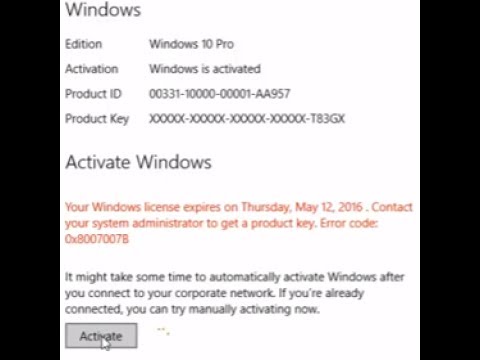Para proteger sua privacidade de pesquisa, você pode Desativar a exibição de pesquisas recentes. Estas são as mesmas entradas que aparecem no drop-down, quando você pesquisa através do explorador.
O Windows Explorer mostra pop-ups de sugestões conforme os usuários digitam na Caixa de Pesquisa. Essas sugestões são baseadas em suas entradas anteriores na Caixa de Pesquisa.
Desativar a exibição de pesquisas recentes
Para fazer isso, digite gpedit.msc na pesquisa inicial e pressione enter. Isto irá abrir o Editor de Políticas de Grupo.
No painel LHS, clique em Configuração do Usuário> Modelos Administrativos> Componentes do Windows> Windows Explorer.

Essa configuração desativa a sugestão de consultas recentes para a Caixa de Pesquisa e impede que as entradas na Caixa de Pesquisa sejam armazenadas no registro para referências futuras.
Se você habilitar essa política, o Windows Explorer não mostrará pop-ups de sugestão como os usuários digitam na Caixa de Pesquisa e não armazenará entradas da Caixa de Pesquisa no Registro para futuras referências. Se o usuário digitar uma propriedade, os valores que correspondem a essa propriedade serão mostrados, mas nenhum dado será salvo no registro ou mostrado novamente nos usos subseqüentes da caixa de pesquisa.